Editarea video a devenit o sarcină mai ușor de gestionat astăzi datorită inteligenței artificiale. Toată lumea trebuie să știe cât de important Upscaling video AI este, mai ales în aceste zile când toată lumea pare să aleargă pe pistă. Ceea ce vrem să spunem este că oamenii din zilele noastre se mișcă într-un mediu cu ritm rapid. Nu este de fapt șocant, deoarece chiar și zilele trec atât de repede, la fel și sarcinile. Prin urmare, pentru a vă ajuta să obțineți rapid sarcina de editare video, urmați sfaturile și îndrumările pe care vi le vom oferi pe măsură ce citiți acest articol. Să presupunem că vom prezenta doar instrumentele fantastice de editare video. Așadar, fără adio, haideți să începem să creștem videoclipurile cu AI pe Android, iPhone și desktop.
Partea 1. Ce este AI în Upscaling Video?
În primul rând, inteligența artificială sau inteligența artificială este capacitatea unui gadget tehnologic, cum ar fi computerul, telefonul mobil și altele, de a îndeplini o sarcină umană cu discernământ și inteligență umană. Acest lucru este valabil și în cazul Upscaling video AI. Un amplificator video fără AI transformă videoclipurile doar manual de către o persoană care controlează instrumentele software-ului sau aplicației. Pe de altă parte, o aplicație de upscaling video pentru Android și alte instrumente de editare vor face sarcina mult mai ușoară. De asemenea, fiecare detaliu al videoclipului care nu este văzut cu ochiul liber va face, de asemenea, parte din îmbunătățire.
Partea 2. Calea fenomenală de a îmbunătăți videoclipurile folosind AI pe PC
The AVaide Convertor video este instrumentul fenomenal de îmbunătățire a videoclipurilor care funcționează cu inteligența artificială și, prin simpla atingere a îmbunătățirii specifice, se aplică perfect videoclipului. În plus, acest software minunat vă poate schimba drastic videoclipul sărac în cel mai frumos, prin dezgomotul, stabilizându-l și iluminându-l la fel de simplu ca ABC. Nu doar atât, puteți aplica și filtre frumoase, teme și muzică în timp ce creșteți videoclipurile cu AI! Nu vă faceți griji pentru tipul de computer pe care îl utilizați, deoarece AVaide Convertor video funcționează perfect pe Mac; Windows și Linux deopotrivă!
Ce e mai mult? După cum sugerează și numele, AVaide Convertor video a fost inițial cel mai remarcabil convertor video, producător de filme și extracție de DVD de casă din întreaga lume. Imaginați-vă că convertiți fișiere video și audio simultan în mai mult sau mai puțin de 400 de formate diferite. Ca să nu mai vorbim de tehnologiile ultrarapide și de accelerare hardware pe care le posedă, care sunt de mare ajutor pentru tine și dispozitivul tău! Oricum, nu ezitați să-l încercați urmând instrucțiunile complete și detaliate de mai jos.
- Îmbunătățiți-vă videoclipul în mai multe moduri, dar cele mai rapide.
- Îți securizează dispozitivul cu tehnologia sa de accelerare hardware.
- Este un excelent creator de colaje 3D, GIF, filme și video.
- Acceptă toate formatele de intrare și ieșire populare.
- Cea mai intuitivă interfață pe care ați putea-o avea vreodată.
- Vă așteaptă funcții și instrumente uimitoare!
Pasul 1Descărcați software-ul
Achiziționați software-ul pentru dispozitivul dvs. și pentru a o face eficient, faceți clic pe butoanele de descărcare disponibile mai sus. Selectați unul care se aplică dispozitivului dvs., apoi lansați acest instrument de îmbunătățire video AI după ce l-ați instalat.
Pasul 2Încărcați fișierul
Pe interfața principală, explorați Trusa de scule și selectați Amplificator video. Odată ce faceți clic pe el, va apărea o fereastră pop-up, unde puteți încărca fișierul video când apăsați Plus pictograma din centru.
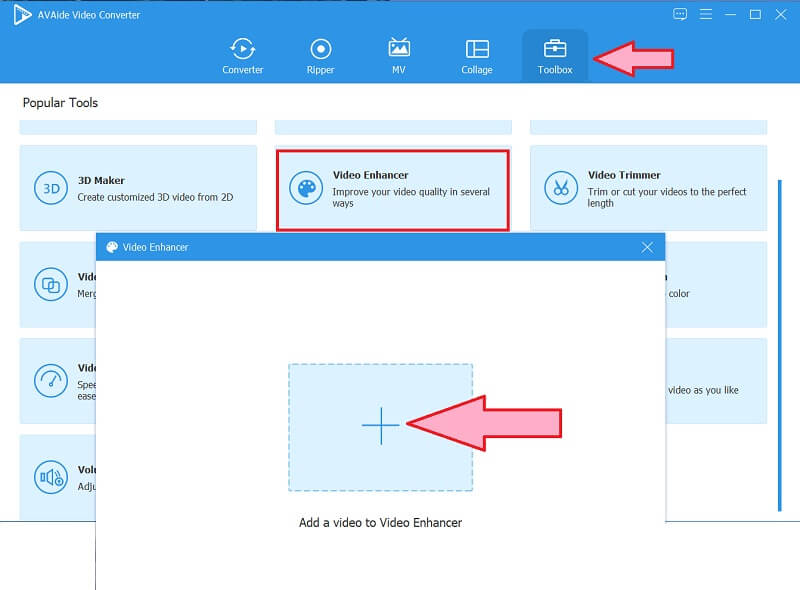
Pasul 3Personalizați îmbunătățirea
În fereastra nouă, alegeți dintre opțiunile pe care trebuie doar să le comutați. Opțiunile sunt Rezoluție de lux pentru a face calitatea superbă, Eliminați zgomotul video opțiunea de a vă face videoclipul mai curat, Reduceți tremuratul pentru a-l stabiliza, iar Optimizați luminozitatea și Contrast pentru a obține o iluminare perfectă pentru videoclipul dvs.
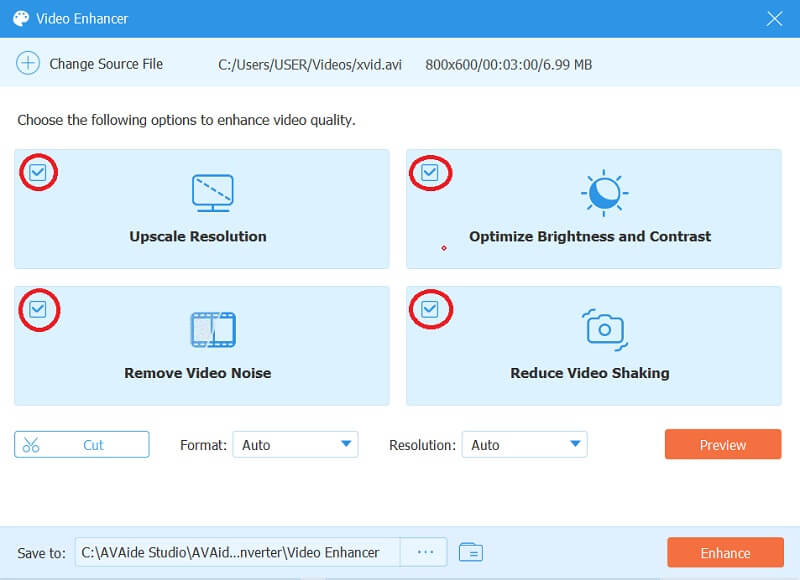
Pasul 4Rezoluție video upscale AI
De data aceasta, trebuie să decideți asupra rezoluției potrivite pe care o doriți pentru videoclipul dvs. Pentru a face acest lucru, trebuie doar să apăsați pe pictograma săgeată Rezoluţie, apoi alegeți dintre multiplele opțiuni. La fel cu formatul dorit.
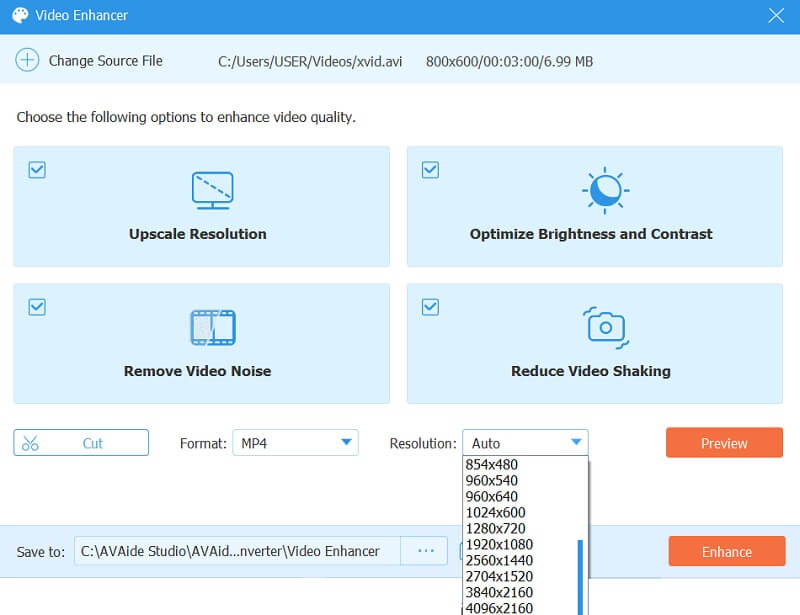
Pasul 5Salvați videoclipul
Dacă videoclipul dvs. este gata de difuzat, continuați și faceți clic pe Spori buton. Așteptați ca procesul de îmbunătățire să se termine, apoi verificați-l
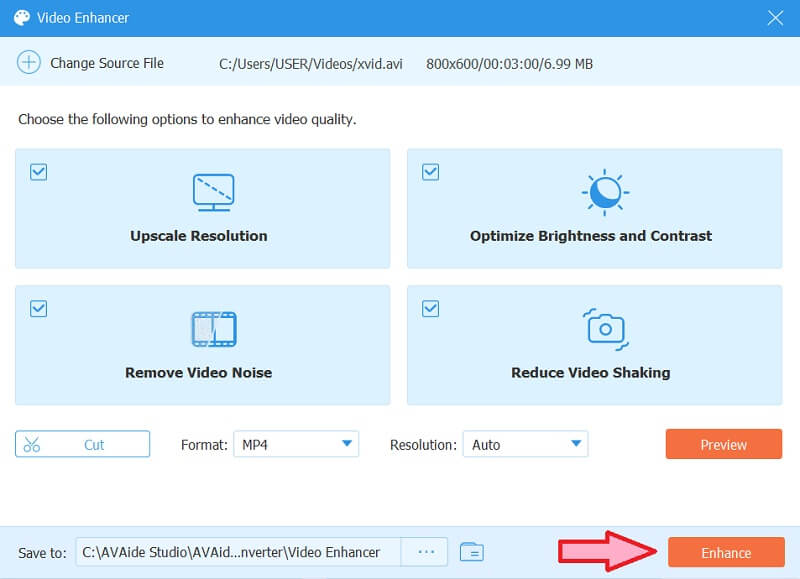


![]() AVaide Convertor video
AVaide Convertor video
Cel mai cuprinzător convertor media pentru a converti video și audio și DVD fără pierderi de calitate.
Partea 3. Cum să îmbunătățești videoclipuri pe mobil folosind AI
Pentru utilizarea mobilă, este practic să utilizați VideoShop. Această aplicație excelentă are totul cu care să se laude. Este un upscaling video pentru Android și iPhone care posedă efecte și filtre frumoase, etichete împreună cu tranzițiile sale animate și mai multe funcții pentru înfrumusețarea videoclipurilor. În plus, le permite utilizatorilor să aplice voci off și efecte sonore în videoclipurile lor îmbunătățite, ca parte a funcției sale avansate. Cu toate acestea, procesul său de import și export ar putea fi problematic pentru dvs., deoarece mulți utilizatori începători l-au experimentat. Prin urmare, să vedem pașii de mai jos despre cum funcționează VideoShop în îmbunătățirea videoclipurilor. Vă rugăm să rețineți că ghidurile sunt aplicabile pentru cum să îmbunătățiți calitatea video pe Android și iPhone.
Pasul 1Trebuie să descărcați și să instalați acest video up scaler pe Android sau iPhone. Apoi lansați-l și faceți clic pe Import buton.
Pasul 2Selectați videoclipul pe care trebuie să-l îmbunătățiți pe pagina următoare, apoi faceți clic Terminat. După importarea cu succes a videoclipului, mergeți și faceți clic pe Filtru fila.
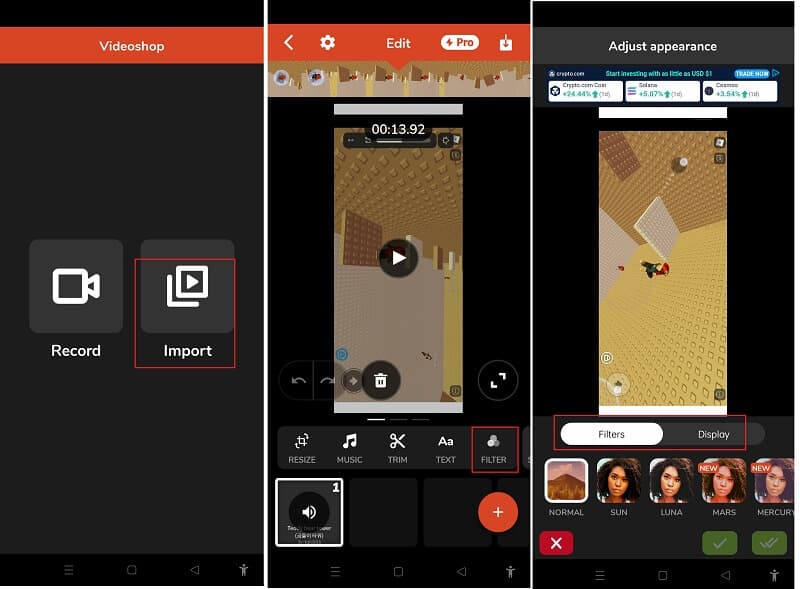
Pasul 3Din noua pagină, alegeți dintre numeroasele filtre disponibile. Apoi, faceți clic pe Afişa pentru a personaliza luminozitatea și contrastul, claritatea, saturația și temperatura videoclipului. Apoi, faceți clic pe verde Verifica butonul pentru a aplica modificările.
Pasul 4În cele din urmă, exportați videoclipul nou îmbunătățit apăsând butonul Export pictograma. Apoi, faceți clic pe Salvați în Galerie opțiune. Și acesta este modul în care puteți îmbunătăți videoclipurile pe Android și iPhone.
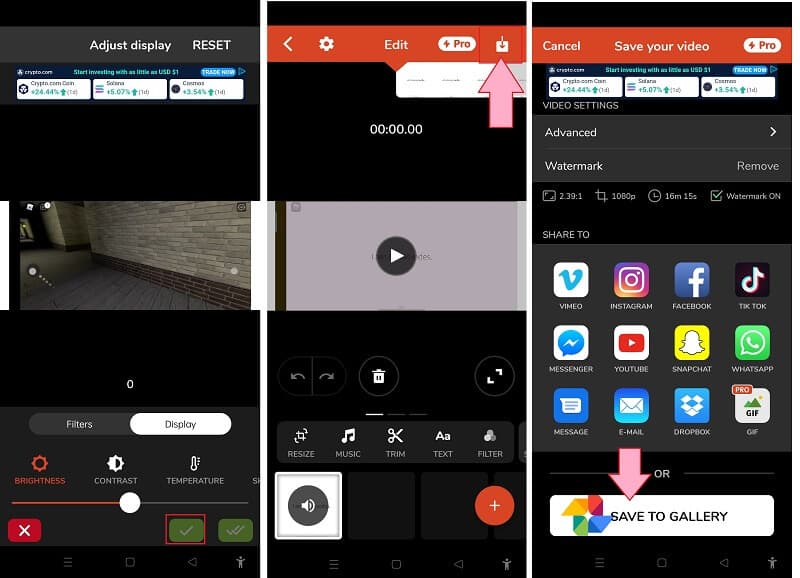
Partea 4. Întrebări frecvente despre AI Video Upscaling și instrumente
Îmi pot mări videoclipul folosind AVAide Video Converter pe telefon?
Nu. Între timp, AVaide Convertor video se adresează doar computerelor. Dar pe termen lung, ca parte a inovației sale, cu siguranță te-ai bucura de el cu telefoanele tale. Dacă ai nevoie să upscale 480p la 1080p, faceți clic aici pentru a afla mai multe detalii.
Îmi pot îmbunătăți videoclipul folosind aplicația Fotografii de pe Android?
Da. Aplicația Fotografii este, de asemenea, un instrument bun pentru a vă îmbunătăți videoclipurile și fotografiile. Cu toate acestea, spre deosebire de celelalte aplicații de îmbunătățire, aplicația Fotografii are instrumente limitate.
Cum să măriți videoclipurile pe iPhone fără o aplicație terță parte?
Accesați albumul foto, apoi selectați și deschideți fișierul video. După aceea, faceți clic pe butonul de editare și personalizați presetările disponibile. Cu toate acestea, această procedură nu este la fel de eficientă ca utilizarea unui instrument terță parte.
Iată, prieteni, cele mai uimitoare două moduri de a face asta îmbunătățiți-vă videoclipurile cu AI pe Windows, Mac, Android și iPhone. Într-adevăr, ar putea exista o mulțime de opțiuni pe lângă ele. Dar, aceste două instrumente de îmbunătățire a videoclipurilor au arătat măreție peste așteptările noastre. Prin urmare, urmați sugestiile și instrucțiunile oferite în acest articol pentru a obține rezultate perfecte și îmbunătățite.
Setul dvs. complet de instrumente video care acceptă peste 350 de formate pentru conversie la calitate fără pierderi.
Îmbunătățirea video
- Upscale 1080p la 4K
- Upscale 480p la 1080p
- Reducere la 4K la 1080p/720p
- Reducere de la 1080p la 480p
- Upscale DVD la 1080p/720p
- Remediați videoclipul de calitate proastă
- AI Video Upscale
- Îmbunătățiți calitatea video
- Îmbunătățiți calitatea video TikTok
- Cel mai bun amplificator video
- Aplicația Video Enhancer pentru iPhone și Android
- Cel mai bun optimizator video 4K
- AI Upscale Video
- Curățați calitatea video
- Faceți videoclipuri de o calitate mai înaltă
- Faceți un videoclip mai luminos
- Cea mai bună aplicație Blur Video
- Remediați videoclipurile neclare
- Îmbunătățiți calitatea video cu zoom
- Îmbunătățiți calitatea video GoPro
- Îmbunătățiți calitatea videoclipului Instagram
- Îmbunătățiți calitatea video Facebook
- Îmbunătățiți calitatea video pe Android și iPhone
- Îmbunătățiți calitatea video în Windows Movie Maker
- Îmbunătățiți calitatea videoclipului în Premiere
- Restabiliți calitatea video veche
- Clarificarea calității video
- Faceți videoclipul mai clar
- Ce este rezoluția 8K
- Rezoluție 4K: tot ce trebuie să știți [explicat]
- 2 moduri uimitoare de a crește rezoluția video fără pierderi
- Video Resolution Converter: Lucruri de meditat pentru a obține unul
- Remarcabilul convertor de la 5K la 8K pe care nu ar trebui să-l ratați!
- Eliminați zgomotul de fundal din videoclip: cu trei moduri eficiente
- Cum să eliminați cerealele din videoclip folosind cele 3 moduri remarcabile






 Descărcare sigură
Descărcare sigură



